Comment utiliser BioBrowser : les notions de base
Pour lancer une session du BioBrowser
Pour lancer une session du navigateur de biographie, choisissez la rubrique BioBrowser 4 qui figure dans le sous-menu Programmes du bouton Démarrer.
Ouverture d’un fichier de base de données existant : Commande Fichier/Ouvrir une base de données…
Le navigateur de biographie lance automatiquement cette commande au début d’une session. Une base de données (créée par Modgen) doit être ouvert pour qu’on puisse créer une représentation graphique (enregistrée à titre de biographie). Une seule base de données peut être ouvert à la fois, mais on peut visualiser plusieurs biographies simultanément.
Un exemple de base de données, appelée demo(trk).mdb,est fourni dans l’installation BioBrowser.
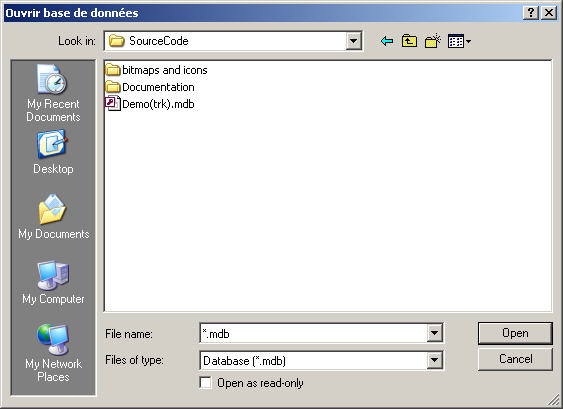
Ouverture d’une biographie enregistrée : Commande Fichier/Ouvrir
Une fois que la base de données a été ouverte suite au lancement de BioBrowser, le système vous demande de créer une nouvelle biographie ou d’ouvrir une biographie enregistrée. Une biographie enregistrée, demo.bbr, est fournie lors de l’installation. Choisissez le bouton Ouvrir.

Le système vous invite ensuite à préciser le nom du fichier à ouvrir. Choisissez demo.bbr
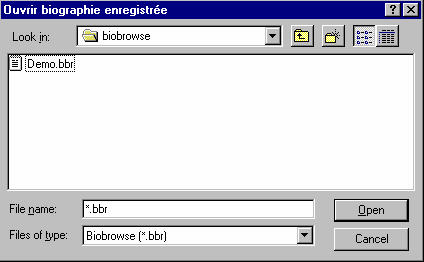
Création d’une nouvelle biographie : Commande Fichier/Nouvelle biographie
La création d’une nouvelle biographie exige la sélection des acteurs dont vous voulez mettre en graphique. Ce choix comporte la sélection d’un acteur débutant ainsi qu’un filtre. La façon dont la base de donnée a été crée dans le modèle Modgen va limiter les choix offerts. L’acteur débutant représente le type d’acteur dont les états vont être mises en graphique. Plus tard dans le processus du BioBrowser, d’autres acteurs qui sont liés à ces acteurs débutants (par exemple leurs conjoints ou leurs enfants) peuvent être ajouté à la biographie. Dans l’exemple qui est fourni avec le logiciel, il y a deux choix d’acteurs débutants: persons, dont les états sont inclues dans la base de données seulement si l’acteur est dominant ou s’il est marié ou remarié, et children, leurs enfants.
Le nombre d’acteurs choisi pour être mis en graphique qui résulte du choix d’un type d’acteur peut être très grand, selon la grandeur originale de la base de données. Le critère du filtre vous permet de préciser la biographie. Sélectionnez un état, un opérateur pour cet état, puis une valeur. Ainsi, une interrogation SQL est produite relativement à la base de données. Le résultat de cette interrogation est un ensemble d’acteurs qui sont conformes aux critères du filtre précisé. Pour l’instant, deux états peuvent servir à déterminer le filtre. Lorsque vous choisissez deux états, vous devez déterminer si les critères seront réunis par une condition « Et » ou « Ou ». Si l’interrogation a produit un résultat, la nouvelle biographie est ouverte. Une fois la biographie ouverte, vous pouvez modifier les critères à l’aide du menu Filtre/Critères
L’état suivi représente les moments auxquels l’acteur ainsi que ses états sont inclus dans la base de données. Si vous souhaitez parcourir tous les acteurs offerts, fixez le paramètre du filtre à Suivi = VRAI dans la section « Critères du filtre » du dialogue « Filtre de biographie ».
Dans la boîte Description du filtre, vous pouvez changer la description du filtre que vous avez choisi. Cette description va apparaître au bas de l’écran.
Dans l’exemple ci-dessous, tous les acteurs personne dont l’état dominant est Vrai sont sélectionnés pour la consultation. Il s’agit d’un état logique dont la valeur est Vrai ou Faux pour toute la durée de vie de l’acteur. Puisque le fichier demo(trk).mdb ne comporte que 20 cas, 20 acteurs sont conformes aux critères.
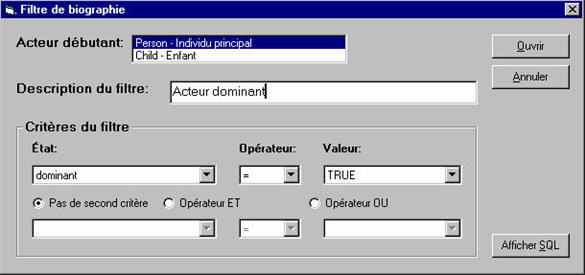
La nouvelle biographie contient une seule bande d’affichage la bande de navigation dans laquelle est indiqué l’état du suivi de filtre. Cet état correspondant aux moments que les caractéristiques d’état sont incluses dans le modèle (l’axe au bas de l’écran indique les dates du début et de la fin). La bande d’affichage n’est pas nécessairement continue. Le nombre d’acteurs satisfaisant au critère du filtre ainsi que le numéro de l’acteur qui est présentement affiché sur l’écran se retrouve au-dessus de cette bande d’affichage. Dans l’exemple ci-dessous, le premier acteur des vingt qui ont satisfait au filtre, est affiché à l’écran. La section « Selection d’états et navigation » vous expliquera comment ajouter d’autres états à la biographie.
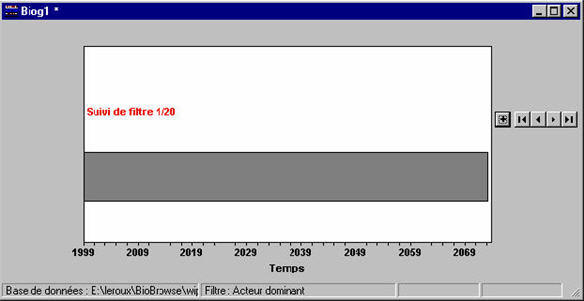
Enregistrement d’une biographie : Commandes Fichier/Enregistrer et Enregistrer sous...
Une fois que tous les états voulus ont été ajoutés (et que leur couleur et leur style ont été définis), vous pouvez enregistrer la biographie dans un fichier. Les fichiers de ce type portent le suffixe “.bbr” et vous pouvez les récupérer à un autre moment pour une base de données compatible. Aux fins de compatibilité, le filtre de l’interrogation ne doit pas être vide et toutes les paires acteur/état sélectionnées précédemment doivent figurer dans la base de données ouverte. Tous les styles, toutes les couleurs et toutes les positions de navigation sont enregistrées.
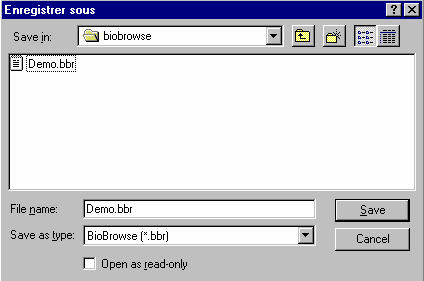
Si vous avez modifié les données d’état d’une biographie, un astérisque (*) figure en regard du nom de fichier dans la fenêtre de légende. Les changements aux options de navigation ou à la biographie globale ne provoquent pas l’affichage de cet indicateur qui précise que la biographie a été modifiée depuis le dernier enregistrement.
- Date de modification :